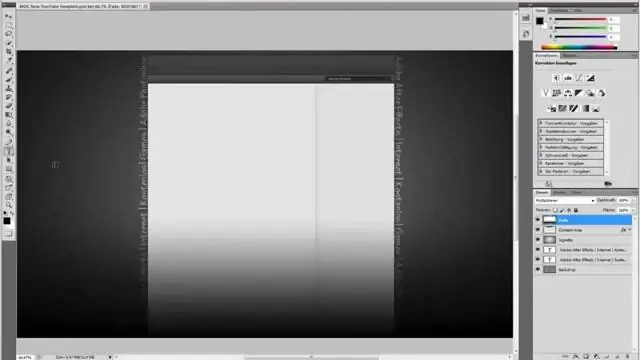
Мазмұны:
- Автор John Day [email protected].
- Public 2024-01-30 10:29.
- Соңғы өзгертілген 2025-01-23 14:51.
Мұнда сіз суреттер арасындағы қабаттарды тиімді көшіру үшін GIMP орнатуды үйренесіз. Бұл күрделі тақырыптармен жұмыс кезінде қажет болады. (Мен қарапайымдылық үшін екі дерексіз суретті қолдандым).
1 -қадам: 1) Диалогтың арнайы мәзірін табыңыз
Бұл диалогтағы сол жақ көрсеткі бар кішкентай түйме.
2 -қадам: Екінші «қабаттар» диалогын қосыңыз
Қабаттар. Нәтижесінде екінші / «қабаттар \» қойындысы пайда болады. «,» Жоғарғы «: 0.08928571428571429,» солға «: 0.005249343832020997,» биіктік «: 0.11428571428571428,» ені «: 0.9816272965879265}]»>>
Ескерту: бұл суреттің «Терезе> Қондырылатын диалогтар» мәзірінде мүмкін емес.
3 -қадам: Екінші қойындысын сыртқа қарай тартыңыз
4 -қадам: Суретті қолмен таңдауға көшу
«Қабаттар» диалогының мазмұны әдепкі бойынша белсенді кескінге сәйкес келеді. «Қабаттар» диалогының екеуі де бірдей мазмұнды көрсетсе, екінші «Қабаттар диалогы» пайдасыз болады. Біз диалогтардың бірінде қабаттарды белсенді суретке аударғымыз келетін суреттің қабаттарын көрсеткісі келеді. Ескерту: мұнда кескінді таңдау белсенді суретті өзгертпейді. Ол тек тілқатысу терезесінде суреттің қандай қабаты көрсетілетінін өзгертеді. Белсенді кескін - бұл терезені басқару арқылы терезесі соңғы рет белсендірілген кескін. Кеңес: 2 -ші «Қабаттар» тілқатысу терезесіндегі кескіндерді таңдау үшін кескін таңдағыштағы айналдыру дөңгелегін пайдалануға болады.
5 -қадам: Орындалды
Енді сіз қабаттарды жылдам айналдыру үшін «жалған бөлінген тақта қабаттарының менеджерінен» ләззат ала аласыз. Кеңес: (скриншоттарда көрсетілмеген) Сондай -ақ, бастапқы диалог терезесінің астындағы диалогты бекітуге болады.
Ұсынылған:
Төмен вольтты төрт қабатты электронды сынаушы: 7 қадам

Төмен вольтты төрт қабатты электронды сынақшы: бұл не? Жасыл әлемге өз үлесін қосатын, төмен кернеудің әмбебап тестері, өйткені осы кішкентай гаджеттің көмегімен көптеген сынған электронды құрылғылар екінші немесе үшінші өмірге қол жеткізе алады және олар жіберілмейді. Қоқыс төгетін орын! Қауіпсіз
3D басып шығарылған Arduino төрт қабатты робот: 13 қадам (суреттермен)

3D басып шығарылған Arduino төрт қабатты робот: Алдыңғы нұсқаулықтардан менің роботтық жобаларға деген қызығушылығым жоғары екенін көруге болады. Алдыңғы нұсқаулықтан кейін мен екі жақты робот жасадым, мен ит сияқты жануарларға еліктей алатын төртбұрышты робот жасауды шештім
Портативті қара+қабатты шаңсорғышты түзету - Aspirador De Mano Dustbuster Litio 16.2Wh Con Acción Ciclónica. Modelo DVJ315J: 5 қадам (суреттермен)

Портативті қара+қабатты шаңсорғышты түзету - Aspirador De Mano Dustbuster Litio 16.2Wh Con Acción Ciclónica. Modelo DVJ315J: Сіз керемет портативті шаңсорғышқа +70 евро (доллар немесе баламалы валюта) жұмсай аласыз, ал бірнеше ай немесе жылдан кейін ол жақсы жұмыс істемейді … Иә, ол әлі де жұмыс істейді, бірақ аз жұмыс 1 минуттан артық және бұл пайдасыз. Қайта тапсыру қажет
Ағаш жақтаудағы қабатты шамдар: 10 қадам (суреттермен)

Ағаш жақтаудағы көп қабатты шамдар: Бұл жарықта лазермен кесілген, содан кейін ағаш жақтаудың ішінде орналасқан матроның қабаттары бар. Оны достарыңызбен демалыс күндері жалға алатын Тахое кабинасындағы мантелдің үстіне қойыңыз! Күте тұрыңыз
Көп қабатты Redstone лифті: 15 қадам
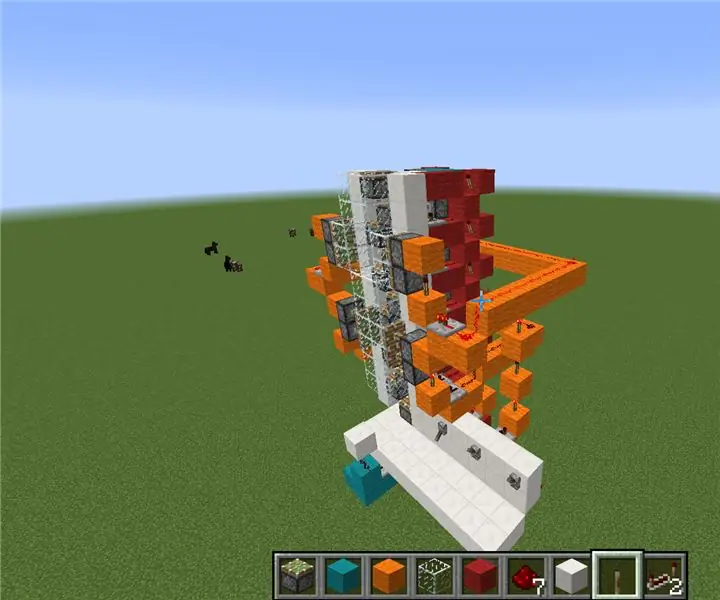
Көп қабатты Редстоун элеваторы: Бұл көп қабатты жүре алатын өте жылдам лифт! Ол солтүстікте немесе оңтүстікте салынуы керек, әйтпесе ол жұмыс істемейді
